Brother HL-2460 User Manual
Browse online or download User Manual for Printers Brother HL-2460. Brother HL-2460 Manuel d'utilisation
- Page / 168
- Table of contents
- BOOKMARKS




- NC-4100h 1
- TABLE DES MATIERES 4
- CHAPITRE 7 9
- IMPRESSION SOUS MACINTOSH 9
- CHAPITRE 9 CONFIGURATION LAT 10
- NAVIGATEUR INTERNET 11
- Conformity 14
- (Canada uniquement) 15
- Impression sous Unix 16
- Configuration sous Linux 21
- Configuration sous HP/UX 22
- Configuration sous SCO UNIX 25
- Multinet de TGV 26
- PATHWAY de Wollongong 26
- IBM/AS4000 26
- Autres systèmes 27
- Impression via TCP/IP 29
- Impression sous Windows NT ou 29
- 4.0/2000 (TCP/IP) 30
- Impression sous Windows 2000 31
- Windows 2000 32
- Windows NT 3.5x 36
- Warp Server 37
- Impression Peer to Peer 40
- Peer to Peer Windows 95/98/Me 40
- Association à l’imprimante 43
- Autres sources d’information 44
- Comment imprimer en utilisant 45
- NetBIOS sous Windows 45
- OS/2 Warp Server 45
- 95/98/Me, NT4.0/2000 48
- Création de l’imprimante 50
- Windows 95/98/Me 51
- NT4.0/2000 51
- Configuration du serveur : 52
- 95/98/Me/NT 4.0/Windows 2000 54
- Internet 54
- Informations générales 55
- 95/98/Me/NT4.0 61
- Spécifier une autre URL 66
- CHAPITRE SIX 68
- Généralités 68
- NDPS Manager 70
- NDPS Broker 70
- NetWare 4 72
- PCONSOLE et BRCONFIG 79
- BRCONFIG 81
- Impression sous 87
- Configuration du Macintosh 88
- Fonctionnement 89
- Impression via DLC 94
- CHAPITRE 8 IMPRESSION VIA DLC 95
- Windows NT 4.0 97
- Configuration LAT 100
- Concepts LAT 101
- CHAPITRE 9 CONFIGURATION LAT 102
- Macintosh 108
- Supervisor 109
- BANYAN VINES 113
- Impression sur les systèmes 113
- Banyan Vines 113
- Configuration des réseaux 113
- Gestion à partir d’Internet 120
- Page de fonction Web 121
- Autres sources d’information 122
- Configuration BRAdmin 123
- Dépistage des anomalies 137
- Problèmes d'installation 138
- Problèmes intermittents 141
- (TCP/IP) sous Windows 145
- 95/98/Me 146
- 4.0 (NetBIOS) 148
- Brother sur Internet (TCP/IP) 149
- Windows 95/98/Me/2000 150
- Dépistage des anomalies LAT 155
- Internet (TCP/IP) 158
- Annexe A 159
- ANNEXES-2 160
- Annexe B 161
- Utilisation des services 161
- Annexe C 162
- Rechargement du Firmware du 162
- ANNEXES-5 163
- Procédure de rechargement 164
- ANNEXES-7 165
- ANNEXES-8 166
Summary of Contents
iServeur d'impression multi-protocoleNC-4100hGUIDE DE L’UTILISATEURVeuillez lire ce manuel attentivement avant d'utiliser l'imprimante.
xCHAPITRE 9 CONFIGURATION LATIMPRESSION À PARTIR DES SYSTÈMES DEC LATGénéralités9-1Concepts LAT 9-2Configuration de l'hôte VMS LAT 9-3Eliminatio
CHAPITRE 9 CONFIGURATION LAT9-199CHAPITRE NEUFConfiguration LATImpression à partir des systèmesDEC LATGénéralitésLes serveurs d'impression Brothe
CHAPITRE 9 CONFIGURATION LAT9-2Concepts LATUn serveur d'impression Brother sera un noeud du réseau assurant un serviced'impression pour les
CHAPITRE 9 CONFIGURATION LAT9-3Configuration de l'hôte VMS LATPour effectuer le processus de configuration, vous devez posséder les privilègessys
CHAPITRE 9 CONFIGURATION LAT9-42. Utilisez l'éditeur VMS pour créer un fichier texte avec les commandes deconfiguration nécessaires (sinon, vous
CHAPITRE 9 CONFIGURATION LAT9-53. Lancez le fichier de commandes que vous venez de créer en tapant "@"suivi du nom du fichier à l'invi
CHAPITRE 9 CONFIGURATION LAT9-6Elimination des pages blanchesQuand vous imprimez sous VMS, il arrive souvent qu'une page blanche soit généréeaprè
CHAPITRE 9 CONFIGURATION LAT9-7Configuration de PATHWORKS pour DOSPour configurer le serveur d'impression pour PATHWORKS sous DOS :1. Créez une
CHAPITRE 9 CONFIGURATION LAT9-8PATHWORKS pour Windows 95/98/NT4.01. Pour configurer le serveur d'impression pour PATHWORKS sous Windows:2. Cliq
CHAPITRE 9 CONFIGURATION LAT9-9Configuration de PATHWORKS pourMacintoshSi vous utilisez PATHWORKS sur Macintosh, vous devez vérifier que vous avez unc
CHAPITRE 9 CONFIGURATION LAT9-10Notes de configuration de DECprintSupervisorSi vous souhaitez utiliser le serveur d'impression Brother avec le lo
xiCHAPITRE 11 GESTION À PARTIR D’INTERNETCOMMENT GÉRER UN PÉRIPHÉRIQUE À L’AIDE D’UNNAVIGATEUR INTERNETGénéralités 11-1Comment vous connecter à l’imp
CHAPITRE 9 CONFIGURATION LAT9-113. Editez le fichier /etc/ttys pour ajouter une ligne similaire à la lignesuivante pour chaque connexion LAT :tty05 &
CHAPITRE 9 CONFIGURATION LAT9-126. Il vous faut maintenant établir une connexion demandée par le hôte. Parexemple :lcp -h tty05:BRN_310107:P17. Util
CHAPITRE 9 CONFIGURATION LAT9-13Installation sur d'autres ordinateurs hôtesLes procédures d'installation diffèrent un peu pour les autres sy
CHAPITRE 10 CONFIGURATION DES RESEAUX BANYAN VINES10-11010CHAPITRE DIXConfiguration des réseauxBANYAN VINESImpression sur les systèmesBanyan VinesGéné
CHAPITRE 10 CONFIGURATION DES RESEAUX BANYAN VINES10-2Que faut-il pour utiliser un serveurd'impression Brother sur un réseauVINES ?Le logiciel PC
CHAPITRE 10 CONFIGURATION DES RESEAUX BANYAN VINES10-3Console d’utilisateur du serveur defichiersLa première étape du processus de configuration consi
CHAPITRE 10 CONFIGURATION DES RESEAUX BANYAN VINES10-4Configuration de la file du serveur defichiersVous devez maintenant configurer la ou les files s
CHAPITRE 10 CONFIGURATION DES RESEAUX BANYAN VINES10-513. Vous obtenez le menu Output strings. Cet écran vous permet de définir deschaînes de caractè
CHAPITRE 10 CONFIGURATION DES RESEAUX BANYAN VINES10-6Configuration du serveur d’impression àl’aide de BRAdminLa dernière étape consiste à ajouter le
CHAPITRE 10 CONFIGURATION DES RESEAUX BANYAN VINES10-7Configuration du serveur d'impression àl'aide de la console du serveurd'impressio
xiiCHAPITRE 13 DÉPISTAGE DES ANOMALIESGénéralités 13-1Problèmes d'installation 13-2Problèmes intermittents 13-5Dépistage des anomalies TCP/IP 13
CHAPITRE 11 GESTION A PARTIR D’INTERNET11-11111CHAPITRE ONZEGestion à partir d’InternetComment gérer un périphérique àl’aide d’un navigateur InternetG
CHAPITRE 11 GESTION A PARTIR D’INTERNET11-2Comment vous connecter à l’imprimanteen utilisant un navigateurTapez “http://Adresse IP de l'imprimant
CHAPITRE 11 GESTION A PARTIR D’INTERNET11-3Autres sources d’information1. Pour en savoir plus sur l’impression en réseau, consultez sur Internet le s
CHAPITRE 12 CONFIGURATION BRADMIN12-11212CHAPITRE DOUZEConfiguration BRAdminAffectation des informationsTCP/IPGénéralitésLe protocole TCP/IP exige que
CHAPITRE 12 CONFIGURATION BRADMIN12-2Autres manières de CHANGER l’adresse IP une fois qu’elle a été définie.1. TELNET2. HTTP (navigateur Internet)3.
CHAPITRE 12 CONFIGURATION BRADMIN12-3Utilisation du panneau de commande del’imprimante pour affecter une adresse IP(réservé aux imprimantes équipées d
CHAPITRE 12 CONFIGURATION BRADMIN12-4Configuration de l’adresse IP à l’aide del’application BRAdminLancez l’utilitaire BRAdmin (sous Windows 95/98/Me,
CHAPITRE 12 CONFIGURATION BRADMIN12-5Utilisation de BRAdmin et du protocoleIPX/SPX pour changer l’adresse IPSi votre PC est équipé du logiciel Novell
CHAPITRE 12 CONFIGURATION BRADMIN12-6Utilisation de DHCP pour configurerl’adresse IPDynamic Host Configuration Protocol (DHCP) est l'un des mécan
CHAPITRE 12 CONFIGURATION BRADMIN12-7Utilisation de ARP pour configurerl’adresse IP du serveur d’impressionSi vous ne pouvez pas utiliser l’applicatio
xiiiANNEXESAnnexe A Annexe-1Généralités Annexe-1Annexe B Utilisation des services Annexe-3Généralités Annexe-3Annexe C Rechargement du Firmware du ser
CHAPITRE 12 CONFIGURATION BRADMIN12-8Utilisation de RARP pour configurerl’adresse IPL'adresse IP du serveur d'impression Brother peut être c
CHAPITRE 12 CONFIGURATION BRADMIN12-9Utilisation de BOOTP pour configurerl’adresse IPBOOTP est une alternative à rarp qui présente l'avantage de
CHAPITRE 12 CONFIGURATION BRADMIN12-10Utilisation de DEC NCP ou BRCONFIGpour configurer l’adresse IPLes utilisateurs de réseaux DEC et Novell disposen
CHAPITRE 12 CONFIGURATION BRADMIN12-11Sur les réseaux NetWare, vous pouvez utiliser l’utilitaire BRCONFIG qui est inclussur tous les serveurs d’impres
CHAPITRE 12 CONFIGURATION BRADMIN12-12Votre type de réseau peut être identifié par le groupe de chiffres le plus à gauchedans votre adresse IP. La val
CHAPITRE 12 CONFIGURATION BRADMIN12-13Modification des paramètres de l’adresseIP par le biais de la console TELNETVous pouvez également utiliser la co
CHAPITRE 12 CONFIGURATION BRADMIN12-14Autres sources d’information1. Pour en savoir plus sur l’impression en réseau, consultez sur Internet le siteht
CHAPITRE 13 Dépistage des anomalies13-11313AnnexesCHAPITRE TREIZEDépistage des anomaliesGénéralitésCe chapitre décrit les procédures de diagnostic de
CHAPITRE 13 Dépistage des anomalies13-2Problèmes d'installationSi vous ne parvenez pas à imprimer sur le réseau, vérifiez les points suivants :1
CHAPITRE 13 Dépistage des anomalies13-3a. Si vous utilisez TCP/IP :Essayez d’interroger le serveur d’impression à partir de l’invite dusystème d’exp
xivINFORMATIONS IMPORTANTES : REGLEMENTATIONSFederal Communications Commission (FCC) Declaration ofConformity(Pour les Etats-Unis uniquement)Responsib
CHAPITRE 13 Dépistage des anomalies13-43. Si vous ne pouvez établir aucune des connexions de l'étape 2, vérifiez lesaspects suivants :a. Assur
CHAPITRE 13 Dépistage des anomalies13-5Problèmes intermittentsSi le serveur d'impression et l'imprimante démarrent correctement et que vous
CHAPITRE 13 Dépistage des anomalies13-6Dépistage des anomalies TCP/IPEn cas d’utilisation de TCP/IP, si vous ne pouvez pas imprimer sur le serveurd&a
CHAPITRE 13 Dépistage des anomalies13-7Dépistage des anomalies sous UNIX1. Assurez-vous que le fichier /etc/printcap (s'il y a lieu) a étécorre
CHAPITRE 13 Dépistage des anomalies13-86. Si vous avez des problèmes pour lancer plus d'une impression à la fois,essayez d'augmenter le d
CHAPITRE 13 Dépistage des anomalies13-9Dépistage des anomalies NT/LAN Server(TCP/IP) sous WindowsSi vous avez des problèmes pour imprimer avec Window
CHAPITRE 13 Dépistage des anomalies13-10Dépistage des anomalies d’impressionPeer to Peer (LPR) sous Windows95/98/MeSi vous rencontrez des problèmes d
CHAPITRE 13 Dépistage des anomalies13-11Dépistage des anomalies d’impressionPeer-to-Peer sous Windows 95/98/Me(méthode compatible HP JetAdmin)Si vous
CHAPITRE 13 Dépistage des anomalies13-12Dépistage des anomalies d’impressionPeer-to-Peer sous Windows 95/98/Me/NT4.0 (NetBIOS)Si vous rencontrez des
CHAPITRE 13 Dépistage des anomalies13-13Dépistage des anomalies d’impressionBrother sur Internet (TCP/IP)1. La première étape du dépistage des anoma
xvDéclaration de conformité aux prescriptions de Industry Canada(Canada uniquement)This Class B digital apparatus complies with Canadian ICES-003.Cet
CHAPITRE 13 Dépistage des anomalies13-14Dépistage des anomalies IPP sousWindows 95/98/Me/2000Le protocole IPP n’est pas actifLe protocole IPP est act
CHAPITRE 13 Dépistage des anomalies13-15Dépistage des anomalies Novell NetWareSi vous ne pouvez pas imprimer depuis NetWare et que vous avez vérifié
CHAPITRE 13 Dépistage des anomalies13-161. Si vous avez changé le mot de passe de connexion, vous devez changer le mot depasse sur le serveur d&apos
CHAPITRE 13 Dépistage des anomalies13-17Dépistage des anomalies sous AppleTalkSi vous ne pouvez pas imprimer depuis un ordinateur AppleTalk pour Maci
CHAPITRE 13 Dépistage des anomalies13-18Dépistage des anomalies DLC/LLCSi vous avez des problèmes pour imprimer avec DLC/LLC, effectuez lesvérificati
CHAPITRE 13 Dépistage des anomalies13-19Dépistage des anomalies LATSi vous ne pouvez pas imprimer depuis un système VMS et que vous avez vérifié lema
CHAPITRE 13 Dépistage des anomalies13-20Vérifiez que PROCESSOR=LATSYM est activé sur votre file d'attented'impression VMS si vous obtenez u
CHAPITRE 13 Dépistage des anomalies13-21Dépistage des anomalies Banyan VINESSi vous avez des problèmes pour imprimer avec Banyan VINES, effectuez les
CHAPITRE 13 Dépistage des anomalies13-22Dépistage des anomalies du navigateurInternet (TCP/IP)1. Si vous ne pouvez pas vous connecter au serveur d&a
ANNEXESANNEXES-1AANNEXESAnnexe AGénéralitésVous pouvez changer la configuration de votre serveur d’impression en adoptantl'une des méthodes suiva
CHAPITRE 1 IMPRESSION SOUS UNIX1-111CHAPITRER UNImpression sous UnixImpression sous Unix/Linux enutilisant TCP/IP ONEGénéralitésLes serveurs d’impress
ANNEXESANNEXES-2TELNETPour se connecter au serveur d'impression à l'aide de TELNET sur UNIX, WindowsNT ou la plupart des autres systèmes TCP
ANNEXESANNEXES-3BAnnexe BUtilisation des servicesGénéralitésUn service est une ressource accessible par les ordinateurs souhaitant imprimer sur leserv
ANNEXESANNEXES-4CAnnexe CRechargement du Firmware duserveur d'impressionGénéralitésLe firmware est stocké sur le serveur d’impression dans la mém
ANNEXESANNEXES-5Rechargement du firmware à l’aide deBRAdminL'utilitaire BRAdmin peut vous permettre de reprogrammer facilement votre serveurd&apo
ANNEXESANNEXES-6Procédure de rechargementLe voyant LED Data du panneau de commande de l’imprimante clignotera au coursdu chargement du fichier du firm
ANNEXESANNEXES-7Rechargement en utilisant le protocoleFTP à partir de l’invite de commandeEn spécifiant le MOT DE PASSE du serveur d’impression EN GUI
ANNEXESANNEXES-8Rechargement à l’aide du protocole FTPà partir d’un navigateur InternetConsultez le serveur WWW de Brother en vous rendant sur www.bro
INDEXIndex-1INDEXAagent d’imprimante (Printer Agent) ... 6-4AIX...
INDEXIndex-2NetWare 3 ... 6-2NetWare 4 ...
CHAPITRE 1 IMPRESSION SOUS UNIX1-2TCP/IPLes serveurs d'impression Brother apparaissent sur le réseau comme des ordinateurshôtes UNIX, avec une ad
CHAPITRE 1 IMPRESSION SOUS UNIX1-3Configuration générale de l’hôte UNIXavec TCP/IPLe processus de configuration pour la plupart des systèmes UNIX est
CHAPITRE 1 IMPRESSION SOUS UNIX1-42. Choisissez le service de serveur d'impression que vous souhaitez utiliser. Il ya plusieurs types de service
iiMarquesBrother est une marque déposée de Brother Industries, Ltd.HP, HP/UX,JetDirect et JetAdmin sont des marques commerciales de Hewllet-Packard Co
CHAPITRE 1 IMPRESSION SOUS UNIX1-5Exemple type de fichier printcap:laser1|Printer on Floor 1:\:lp=:\:rm=BRN_310107:\:rp=TEXT_P1:\:sd=/usr/spool/lpd/la
CHAPITRE 1 IMPRESSION SOUS UNIX1-6Configuration sous LinuxSi vous ne souhaitez pas vous servir de l’interface à ligne de commande pourconfigurer votre
CHAPITRE 1 IMPRESSION SOUS UNIX1-7Configuration sous HP/UXPour HP/UX10.xx, utilisez le programme sam pour configurer l’imprimante àdistance. Suivez le
CHAPITRE 1 IMPRESSION SOUS UNIX1-8Configuration sous IBM RS/6000 AIXLe système d'exploitation RS/6000 AIX utilise le programme smit pour configur
CHAPITRE 1 IMPRESSION SOUS UNIX1-9Configuration sous Sun Solaris 2.xPour configurer l'imprimante à distance, Sun Solaris 2.x utilise les programm
CHAPITRE 1 IMPRESSION SOUS UNIX1-10Configuration sous SCO UNIXPour configurer une imprimante sous la Version 5.x de SCO Unix, utilisez leprogramme SCO
CHAPITRE 1 IMPRESSION SOUS UNIX1-11Serveurs DEC TCP/IP pour VMS(UCX)Vous devez lancer la commande sys$system:ucx:$lprsetup, spécifier unnom d'imp
CHAPITRE 1 IMPRESSION SOUS UNIX1-12Autres systèmesLes autres systèmes utilisent des programmes similaires pour configurer les serveursd'impressio
CHAPITRE 1 IMPRESSION SOUS UNIX1-13Autres sources d’information1. Pour en savoir plus sur l’impression en réseau, consultez sur Internet le sitehttp:
CHAPITRE 2 IMPRESSION VIA TCP/IP2-122CHAPITRER DEUXImpression via TCP/IPImpression sous Windows NT ousous Windows 2000/LAN Serveret Warp ServerGénéral
iiiServeur d'impression multi-protocoleNC-4100hGUIDE DE L’UTILISATEURPour obtenir une assistance technique et des conseils de fonctionnement, con
CHAPITRE 2 IMPRESSION VIA TCP/IP2-25. Les utilisateurs Windows 95/98/Me peuvent envoyer les tâches d’impressionen utilisant le protocole IPP via un o
CHAPITRE 2 IMPRESSION VIA TCP/IP2-3Impression sous Windows 2000(pilote d’imprimante pas encore installé)Par défaut, les systèmes Windows 2000 s’instal
CHAPITRE 2 IMPRESSION VIA TCP/IP2-4Impression via IPP sur ordinateurs clientsWindows 2000Si vous souhaitez imprimer à l’aide du protocole IPP, procéde
CHAPITRE 2 IMPRESSION VIA TCP/IP2-54. Sélectionnez le port que vous voulez utiliser, en général il s’agit de “Portd’imprimante TCP/IP standard ”, pui
CHAPITRE 2 IMPRESSION VIA TCP/IP2-6Impression sous Windows NT 4.0(pilote d’imprimante pas encore installé)1. Allez au bouton Démarrez, choisissez Par
CHAPITRE 2 IMPRESSION VIA TCP/IP2-7Impression sous Windows NT 4.0(pilote d’imprimante déjà installé)Procédez comme suit si le pilote d’imprimante est
CHAPITRE 2 IMPRESSION VIA TCP/IP2-8Configuration de l’impression sousWindows NT 3.5x1. Allez dans le Panneau de configuration et lancez l’application
CHAPITRE 2 IMPRESSION VIA TCP/IP2-9Configuration avec LAN Server, OS/2Warp ServerLes serveurs d'impression Brother fonctionnent avec des réseaux
CHAPITRE 2 IMPRESSION VIA TCP/IP2-10Vous obtenez la fenêtre Settings. Entrez les paramètres suivants :LPD server Le nom du serveur d’impression Brothe
CHAPITRE 2 IMPRESSION VIA TCP/IP2-11Autres sources d’information1. Consultez http://solutions.brother.com pour obtenir un complémentd’information sur
ivTABLE DES MATIERESCHAPITRE 1 IMPRESSION SOUS UNIX IMPRESSION SOUSUNIX/LINUX EN UTILISANT TCP/IPGénéralités1-1TCP/IP 1-2Configuration générale de
CHAPITRE 3 CONFIGURATION DE L’IMPRESSION PEER TO PEER VIA TCP/IP3-133CHAPITRER TROISImpression Peer to PeerComment imprimer sur un réseauPeer to Peer
CHAPITRE 3 CONFIGURATION DE L’IMPRESSION PEER TO PEER VIA TCP/IP3-2Impression via TCP/IPPour fonctionner, notre logiciel d’impression Peer to Peer a b
CHAPITRE 3 CONFIGURATION DE L’IMPRESSION PEER TO PEER VIA TCP/IP3-3Installation du logiciel Brother Peer toPeer1. Lancez le menu d’installation du CD
CHAPITRE 3 CONFIGURATION DE L’IMPRESSION PEER TO PEER VIA TCP/IP3-4Association à l’imprimanteVous devez maintenant créer une imprimante sur votre syst
CHAPITRE 3 CONFIGURATION DE L’IMPRESSION PEER TO PEER VIA TCP/IP3-5 Autres sources d’information1. Pour en savoir plus sur l’impression en réseau, co
CHAPITRE 4 IMPRESSION PEER-TO-PEER NETBIOS4-144CHAPITRE QUATREImpression Peer to Peer NetBIOSComment imprimer en utilisantNetBIOS sous Windows95/98/Me
CHAPITRE 4 IMPRESSION PEER-TO-PEER NETBIOS4-2Configuration du serveur d’impressionPour que cette fonction puisse marcher, il vous faut changer correct
CHAPITRE 4 IMPRESSION PEER-TO-PEER NETBIOS4-3Modification du nom de groupe detravail/domaine à l’aide de TELNET ou deBRCONFIG ou d’un navigateur Inter
CHAPITRE 4 IMPRESSION PEER-TO-PEER NETBIOS4-4NetBIOS Port Monitor pour Windows95/98/Me, NT4.0/2000Ce logiciel exige l’installation des protocoles de t
CHAPITRE 4 IMPRESSION PEER-TO-PEER NETBIOS4-5Où NodeName est le nom NetBIOS du serveur d'impression Brother (le nompar défaut est BRN_xxxxxx, où
vCHAPITRE 2 IMPRESSION VIA TCP/IPIMPRESSION SOUS WINDOWS NT OU SOUS WINDOWS2000/LAN SERVER ET WARP SERVERGénéralités2-1Configuration sous Windows NT
CHAPITRE 4 IMPRESSION PEER-TO-PEER NETBIOS4-6Création de l’imprimante1. Vous devez maintenant créer une imprimante sur votre système Windows95/98/Me
CHAPITRE 4 IMPRESSION PEER-TO-PEER NETBIOS4-78. Entrez un nom quelconque pour l'imprimante Brother puis cliquez surSuivant. Vous pouvez par exem
CHAPITRE 4 IMPRESSION PEER-TO-PEER NETBIOS4-8Configuration avec LAN Server/OS/2 WarpServerPuisque le serveur d'impression Brother supporte le pro
CHAPITRE 4 IMPRESSION PEER-TO-PEER NETBIOS4-9Autres sources d’information1. Pour en savoir plus sur l’impression en réseau, consultez sur Internet l
CHAPITRE 5 INSTALLATION DE L’IMPRESSION VIA INTERNET (BIP)5-155CHAPITRE CINQComment configurer l’impressionvia Internet sous Windows95/98/Me/NT 4.0/Wi
CHAPITRE 5 INSTALLATION DE L’IMPRESSION VIA INTERNET (BIP)5-25. Les utilisateurs Windows 95/98/Me peuvent envoyer les tâches d’impressionen utilisant
CHAPITRE 5 INSTALLATION DE L’IMPRESSION VIA INTERNET (BIP)5-3Impression Brother via InternetConfiguration du serveur d’impressionBrotherLe serveur d’i
CHAPITRE 5 INSTALLATION DE L’IMPRESSION VIA INTERNET (BIP)5-4Impression Brother via InternetUtilisation de BRAdmin pour configurer leserveur d’impress
CHAPITRE 5 INSTALLATION DE L’IMPRESSION VIA INTERNET (BIP)5-53. Cliquez sur l’onglet Internet.4. Entrez l’adresse IP du serveur POP3 (consultez votr
CHAPITRE 5 INSTALLATION DE L’IMPRESSION VIA INTERNET (BIP)5-6Impression Brother via InternetUtilisation d’un navigateur Web pourconfigurer le serveur
viCHAPITRE 3 IMPRESSION PEER TO PEERCOMMENT IMPRIMER SUR UN RÉSEAU PEER TO PEERWINDOWS 95/98/MEGénéralités3-1Impression via TCP/IP 3-2Installation du
CHAPITRE 5 INSTALLATION DE L’IMPRESSION VIA INTERNET (BIP)5-7Impression Brother via InternetUtilisation de TELNET pour configurer leserveur d’impressi
CHAPITRE 5 INSTALLATION DE L’IMPRESSION VIA INTERNET (BIP)5-8Impression Brother via InternetInstallation du logiciel BIP sous Windows95/98/Me/NT4.0Pou
CHAPITRE 5 INSTALLATION DE L’IMPRESSION VIA INTERNET (BIP)5-99. Il vous est ensuite demandé d’entrer les paramètres du port pour le serveurd'imp
CHAPITRE 5 INSTALLATION DE L’IMPRESSION VIA INTERNET (BIP)5-10<Pour les utilisateurs de Windows 95/98/Me>15. Sélectionnez le modèle voulu pour
CHAPITRE 5 INSTALLATION DE L’IMPRESSION VIA INTERNET (BIP)5-11Ajout d’un second port Internet BrotherIl n'est pas nécessaire de relancer le progr
CHAPITRE 5 INSTALLATION DE L’IMPRESSION VIA INTERNET (BIP)5-12Impression via IPP sous Windows 2000Suivez les instructions ci-dessous si vous souhaitez
CHAPITRE 5 INSTALLATION DE L’IMPRESSION VIA INTERNET (BIP)5-13Spécifier une autre URLVeuillez noter que vous pouvez entrer différentes valeurs dans le
CHAPITRE 5 INSTALLATION DE L’IMPRESSION VIA INTERNET (BIP)5-14Autres sources d’information1. Consultez http://solutions.brother.com pour obtenir un c
CHAPITRE 6 IMPRESSION SOUS NOVELL NETWARE6-166CHAPITRE SIXImpression sous Novell NetWareComment configurer l’impressionsous Novell NetWareGénéralitésL
CHAPITRE 6 IMPRESSION SOUS NOVELL NETWARE6-2Informations généralesPour utiliser un serveur d'impression Brother sur un réseau NetWare, un ou plus
viiCHAPITRE 5 COMMENT CONFIGURER L’IMPRESSION VIAINTERNET SOUS WINDOWS 95/98/ME/NT 4.0/WINDOWS 2000INSTALLATION DE L’IMPRESSION VIA INTERNETGénéralit
CHAPITRE 6 IMPRESSION SOUS NOVELL NETWARE6-3Création d’une imprimante NDPS à l’aidede NWADMIN pour NetWare5Avec NetWare 5, Novell a mis au point un no
CHAPITRE 6 IMPRESSION SOUS NOVELL NETWARE6-49. La liste complète des ressources de ce type actuellement chargées s’affichedans la fenêtre Current Res
CHAPITRE 6 IMPRESSION SOUS NOVELL NETWARE6-5Configuration des systèmes Netware 3 etNetWare 4L’utilitaire BRAdmin de Brother est une application Window
CHAPITRE 6 IMPRESSION SOUS NOVELL NETWARE6-6Configuration du serveur d’impressionBrother (mode serveur de file d’attente enmode émulation Bindery) à l
CHAPITRE 6 IMPRESSION SOUS NOVELL NETWARE6-7Configuration du serveur d’impressionBrother (mode serveur de file d’attente enmode NDS) à l’aide de BRAdm
CHAPITRE 6 IMPRESSION SOUS NOVELL NETWARE6-8Configuration du serveur d’impressionBrother (mode serveur de file d’attente enmode NDS) à l’aide de Novel
CHAPITRE 6 IMPRESSION SOUS NOVELL NETWARE6-9Au besoin, changez le contexte puis sélectionnez la file d'attente d'impression quevous avez cré
CHAPITRE 6 IMPRESSION SOUS NOVELL NETWARE6-10Configuration du serveur d’impressionBrother (mode serveur distant en modeNDS) à l’aide de Novell NWAdmin
CHAPITRE 6 IMPRESSION SOUS NOVELL NETWARE6-119. Cliquez sur le bouton pour sélectionner le volume de la file d'attented'impression. Au beso
CHAPITRE 6 IMPRESSION SOUS NOVELL NETWARE6-12Configuration du serveur d’impressionBrother (mode serveur de file d’attente enmode émulation Bindery) à
viiiCHAPITRE 6 IMPRESSION SOUS NOVELL NETWARECOMMENT CONFIGURER L’IMPRESSION SOUS NOVELLNETWAREGénéralités6-1Informations générales 6-2Création d’une
CHAPITRE 6 IMPRESSION SOUS NOVELL NETWARE6-138. Tapez EXIT pour quitter le programme de console déportée BRCONFIG ;sauvegardez les modifications puis
CHAPITRE 6 IMPRESSION SOUS NOVELL NETWARE6-14 Configuration d’un serveur d’impressionBrother (mode serveur de file d’attente enmode NDS) à l’aide de P
CHAPITRE 6 IMPRESSION SOUS NOVELL NETWARE6-1518. Exécutez le programme BRCONFIG depuis le menu Windows ou insérez ladisquette de l'utilitaire de
CHAPITRE 6 IMPRESSION SOUS NOVELL NETWARE6-16Configuration du serveur d’impressionBrother (mode imprimante à distance) àl’aide de PCONSOLE et de BRCON
CHAPITRE 6 IMPRESSION SOUS NOVELL NETWARE6-17Les étapes suivantes s'appliquent à la configuration d'une imprimante àdistance sur les système
CHAPITRE 6 IMPRESSION SOUS NOVELL NETWARE6-18Attribution du nom et du numéro de l’imprimante à distance à l’aide deBRCONFIG7. a. Exécutez le programm
CHAPITRE 6 IMPRESSION SOUS NOVELL NETWARE6-19Autres sources d’information1. Pour en savoir plus sur l’impression en réseau, consultez sur Internet le
CHAPITRE 7 IMPRESSION SOUS MACINTOSH7-177CHAPITRE SEPTImpression sousMacintoshImpression sur ordinateurMacintoshGénéralitésVotre serveur d’impression
CHAPITRE 7 IMPRESSION SOUS MACINTOSH7-2Configuration du MacintoshVotre imprimante Brother est compatible avec le pilote d’imprimante standard AppleLas
CHAPITRE 7 IMPRESSION SOUS MACINTOSH7-3FonctionnementUne fois le serveur d’impression installé et l’imprimante sous tension, le nom deservice AppleTal
ixCHAPITRE 7 IMPRESSION SOUS MACINTOSHIMPRESSION SUR ORDINATEUR MACINTOSHGénéralités7-1Configuration du Macintosh 7-2Fonctionnement 7-3Comment sélect
CHAPITRE 7 IMPRESSION SOUS MACINTOSH7-4Comment sélectionner le serveurd’impression (TCP/IP)Apple a mis au point l’utilitaire "Desktop Printer&quo
CHAPITRE 7 IMPRESSION SOUS MACINTOSH7-52. A ce stade, il faut sélectionner le fichier PPD correct pour l’imprimante etégalement configurer les inform
CHAPITRE 7 IMPRESSION SOUS MACINTOSH7-65. Il faut maintenant faire de cette imprimante l’imprimante par défaut encliquant une fois sur son nom puis e
CHAPITRE 7 IMPRESSION SOUS MACINTOSH7-7Autres sources d’information1. Pour en savoir plus sur l’impression en réseau, consultez sur Internet le siteh
CHAPITRE 8 IMPRESSION VIA DLC8-188CHAPITRE HUITImpression via DLCImpression sous Windows NT ouWindows 2000GénéralitésDLC est un protocole simple livré
CHAPITRE 8 IMPRESSION VIA DLC8-2Configuration de DLC sous WindowsNT/2000Pour utiliser DLC sous Windows NT, il faut commencer par installer le protocol
CHAPITRE 8 IMPRESSION VIA DLC8-3Configuration de l’imprimante sousWindows 20001. Connectez-vous à Windows 2000 avec les privilèges administratifs. Da
CHAPITRE 8 IMPRESSION VIA DLC8-4Configuration de l'imprimante sousWindows NT 4.0Connectez-vous à Windows NT avec les privilèges administratifs. D
CHAPITRE 8 IMPRESSION VIA DLC8-5Configuration sous Windows NT 3.5x1. Du groupe Principal Windows NT, cliquez deux fois sur l'icôneGestionnaire d
CHAPITRE 8 IMPRESSION VIA DLC8-6Autres sources d’information1. Pour en savoir plus sur l’impression en réseau, consultez sur Internet le sitehttp://s
More documents for Printers Brother HL-2460





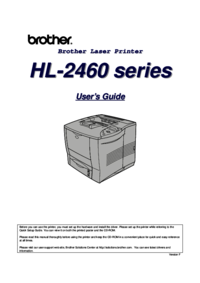


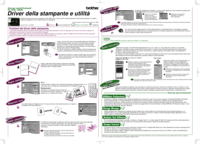


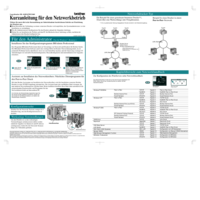

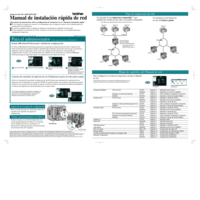
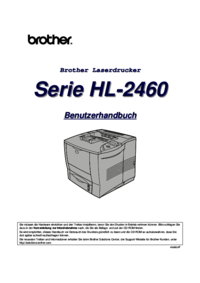


 (20 pages)
(20 pages)







Comments to this Manuals